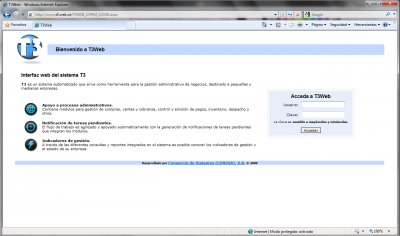Ingreso a T3Web
De T3Wiki
| Línea 1: | Línea 1: | ||
[[Archivo:T3web.png|thumb|400px|Pantalla de inicio de sesión T3 Web]] | [[Archivo:T3web.png|thumb|400px|Pantalla de inicio de sesión T3 Web]] | ||
| - | Para el ingreso de sesión en T3 Web, iniciamos | + | Para el ingreso de sesión en T3 Web, iniciamos nuestro navegador web e ingresamos en ''www.sodicaonline.com'', luego que se abra la página nos ubicamos en el menú que esta arrriba y a la derecha e ingresamos en '''zona Corporativa''', despues de ingresar nos ubicamos en el menú que se encuentra a la izquierda e ingresamos en '''Carga de Pedidos Web''', una vez allí tendremos varias opciones según a la empresa en la que se pertenece: |
para el caso de empresas Sodica, C.A. ingresamos en la opción ''Acceso al nuevo sistemaT3WEB solo para Empresas Sodica C.A.´´ | para el caso de empresas Sodica, C.A. ingresamos en la opción ''Acceso al nuevo sistemaT3WEB solo para Empresas Sodica C.A.´´ | ||
y para el caso de Sodica Nororiental ingresamoswn la opción ´´Acceso al nuevo sistema T3WEB solo para Servicio Nororiental de Distribución, CA.´´ una vez que abra el acceso al sistema '''T3Web''' debemos seleccionar el campo de '''Usuario''' ingresamos con nuestro usuario registrado en el sistema; luego en el siguiente campo '''Clave''' colocamos la clave que pertenece al usuario y por ultimo aceptamos para ingresar al Sistema. | y para el caso de Sodica Nororiental ingresamoswn la opción ´´Acceso al nuevo sistema T3WEB solo para Servicio Nororiental de Distribución, CA.´´ una vez que abra el acceso al sistema '''T3Web''' debemos seleccionar el campo de '''Usuario''' ingresamos con nuestro usuario registrado en el sistema; luego en el siguiente campo '''Clave''' colocamos la clave que pertenece al usuario y por ultimo aceptamos para ingresar al Sistema. | ||
Revisión de 16:45 2 jul 2009
Para el ingreso de sesión en T3 Web, iniciamos nuestro navegador web e ingresamos en www.sodicaonline.com, luego que se abra la página nos ubicamos en el menú que esta arrriba y a la derecha e ingresamos en zona Corporativa, despues de ingresar nos ubicamos en el menú que se encuentra a la izquierda e ingresamos en Carga de Pedidos Web, una vez allí tendremos varias opciones según a la empresa en la que se pertenece: para el caso de empresas Sodica, C.A. ingresamos en la opción Acceso al nuevo sistemaT3WEB solo para Empresas Sodica C.A.´´ y para el caso de Sodica Nororiental ingresamoswn la opción ´´Acceso al nuevo sistema T3WEB solo para Servicio Nororiental de Distribución, CA.´´ una vez que abra el acceso al sistema T3Web debemos seleccionar el campo de Usuario ingresamos con nuestro usuario registrado en el sistema; luego en el siguiente campo Clave colocamos la clave que pertenece al usuario y por ultimo aceptamos para ingresar al Sistema.
El usuario se divide de la siguiente manera:
Usuario: GCOMERCIALBNA*
- Cargo GCOMERCIAL: Gerente Comercial
- Sucursal BNA: Barcelona
para el caso de vendedores o gerentes de área Usuario: S07_01
- Sucursal: S07: Barcelona
- Cargo 01 (se refiere al vendedor o gerente de área registrado en el sistema con ese número de identificación)
Video tutorial
![]() Haga clic aquí para ver un video tutorial sobre este tema.
Haga clic aquí para ver un video tutorial sobre este tema.